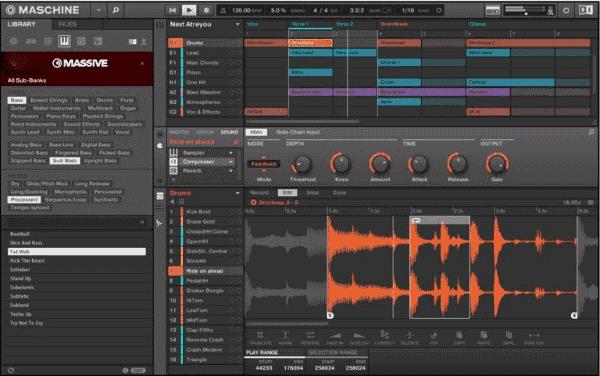OS maiņa ir aizraujošs piedzīvojums, kas līdzinās pārcelšanās uz jaunu māju. Pārejot no vienas telpas uz citu, vienmēr būs kaut kas dot un ņemt, bet kas notiek, ja jaunajā mājā trūkst vietas jūsu GargeBand? Neuztraucies. Šeit ir dažas Windows DAW alternatīvas jebkura līmeņa GargeBand lietotājiem.

Ja izmantojat GarageBand galvenokārt ātro klipu rediģēšanai un vienkāršas balss ierakstīšanas darbam, Audacity ir DAW priekš jums. Audacity ir viens no vecākajiem bezmaksas DAW, un tas joprojām ir aktuāls, jo tas ir pilnīgi tukšs un vienkāršs. Tā kā Audacity ir bezmaksas, tai trūkst papildu funkciju, un tā nav labākā cilpas ražošanai. Tomēr, ja jums vienkārši nepieciešams ierakstīt un ātri rediģēt aplādes audio, tas ir labākais bezmaksas risinājums.

Ar lieliskām funkcijām, piemēram, midi ievadi, ātru automatizāciju un lielisku vizuālo stilu, FL Studio ir ideāls DAW pieredzējušiem GarageBand lietotājiem. FL Studio bieži tiek uzskatīts par “katra ražotāja pirmo DAW”, jo tai ir ļoti “street fighter/arcade” pieejamība, kas nozīmē, ka ikviens var ātri saprast galveno mehāniku, taču tas ir arī pietiekami dziļš, lai pilnībā apgūtu to. FL Studio iebūvētās klavieru ritināšanas un soļu sekvencēra funkcijas pārvērš tradicionālo instrumentācijas ierakstīšanas procesu vizuālā pieredzē. Tas ir lieliski piemērots cilvēkiem, kuri nezina, kā lasīt mūziku vai spēlēt instrumentus, bet vēlas būt spējīgi radīt, pamatojoties uz vizuālām norādēm.
Ņemiet vērā, ka pamata paketē, kuras cena ir 99 dolāri, nav iekļauta audio ierakstīšanas funkcija. Tomēr dārgākajās pakotnēs ietilpst audio ieraksts un liels skaits papildu spraudņu. Pēdējais FL Studio ieguvums ir tas, ka pirkuma cenā ir iekļauti bezmaksas jauninājumi uz visiem laikiem!
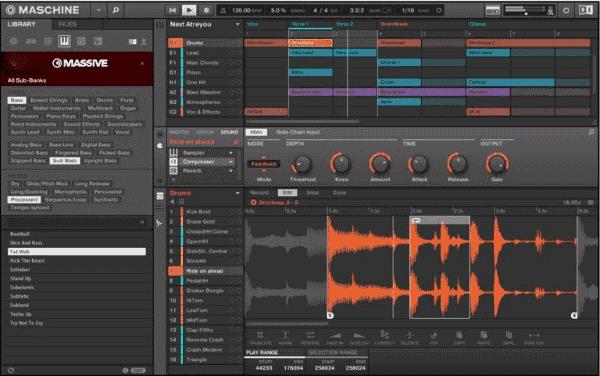
Pēdējā iespēja ir paredzēta GarageBand lietotājam, kurš dod priekšroku tiešraides ierakstīšanai un midi ievadei, vienlaikus spējot izmantot to pašu sistēmu. Native Instruments mašīna bija spēles mainītājs, kad tas sākotnēji iznāca, jo tas lieliski sajauca aparatūru un programmatūru, lai radītu jaunu veidu, kā radīt mūziku. Lai gan šī ir visdārgākā iespēja, iekļautās skaņas un cilpas vien ir cenas vērtas. Turklāt, tā kā šis ir Native Instruments produkts, tas darbojas ar visiem citiem viņu leģendārajiem aparatūras un programmatūras produktiem.
Ņemiet vērā, ka šī ir uz rievu balstīta ražošanas sistēma, tāpēc noteikti ir ieteicams, lai lietotājam būtu ērti spēlēt tastatūru vai bungu spilventiņu. Maschine patiesā burvība ir spēja ražot un veikt, nemaz neskatoties uz datora ekrānu. Ar stāvāko cenu/mācību līkni no visiem minētajiem DAW's Maschine noteikti nav piemērots ikvienam, taču jūs zināt, vai tas ir paredzēts jums, kad to lietojat pirmo reizi.
Goda raksts
Šīs iespējas var atbilst arī jūsu vajadzībām:
Tāds ir saraksts. Trīs GarageBand alternatīvas trim dažādiem GarageBand lietotājiem un daži goda raksti. Lai gan starp šīm trim iespējām ir daudz iespēju, tās ir skaidras iesācēju, vidēja līmeņa un progresīvās opcijas, ja vēlaties pārslēgties uz Windows, bet jums patīk atskaņot audio.
Tātad jums ir kādas lietojumprogrammas, kuras vēlaties? Kopīgojiet tos komentāru sadaļā.
Piezīme. Autors negūst finansiālu labumu, iesakot kādu no šīm programmatūras pakotnēm.